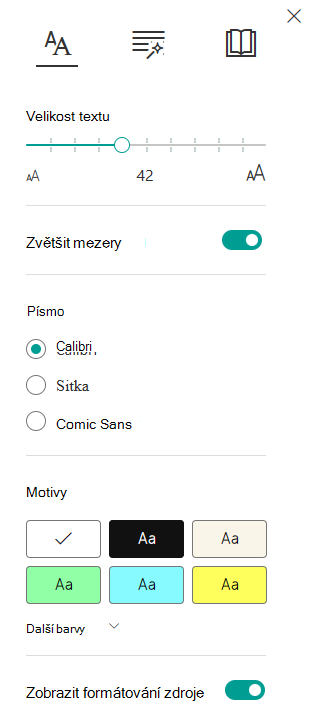-
Přihlaste se k Microsoft365.com.
-
Vyberte Word nebo OneNote.
-
Otevřete dokument nebo stránku poznámkového bloku a vyberte Zobrazit > Asistivní čtečka
-
Pokud chcete Outlook pro web, přihlaste se na Office.com, vyberte Pošta a otevřete e-mail. Vyberte Další možnosti
-
-
Vyberte Předvolby textu
-
V části Velikost textu změňte velikost písma posunutím bodu podél čáry.
-
Otevřete aplikaci OneNote.
-
Vyberte Zobrazit > Asistivní čtečka.
-
Vyberte Předvolby textu
-
V části Velikost textu vyberte menší A, pokud chcete zmenšit písmo, nebo větší A, pokud chcete písmo zvětšit.
Další informace
Použití Asistivní čtečka v Office pro web a OneNotu
Omezení přeplnění písmen v Asistivní čtečka pro Office pro web a OneNote
Změna písma v Asistivní čtečka pro Office pro web a OneNote
Změna pozadí pro Asistivní čtečka pro Office pro web a OneNote
Transformace řeči na text ve OneNotu
Použití řádkového fokusu v Asistivní čtečka pro Office pro web